Добавление обрамления к тексту или изображению в Word помогает выделить важную информацию и сделать документ более аккуратным. Чтобы добиться желаемого эффекта, достаточно выполнить несколько простых действий, не прибегая к сложным инструментам и настройкам. В этом руководстве мы покажем, как быстро и без ошибок создать профессиональный внешний вид страницы.
Первым делом выберите объект или участок текста, который потребуется обрамить. Сделать это можно с помощью выделения мышью или через меню, если речь идет о целой странице или разделе документа. Затем перейдите к вкладке «Главная» или «Разметка страницы» в зависимости от версии Word. Далее, в разделе «Границы» найдите опцию для добавления линий вокруг выделенного.
Появляется окно с настройками границ, где можно выбрать тип линии, цвет и толщину обрамления. Посмотрите предварительный просмотр, чтобы увидеть, какой вариант вас устраивает. После этого нажмите «ОК», и выбранный участок сразу преобразится, приобретая аккуратное рамочное оформление. Такой способ позволяет быстро оформить любой фрагмент документа, подчеркнув его важность или отделив его от остального текста.
Сам процесс быстро освоить, и благодаря нему каждый сможет добиться профессионального оформления документов без обращения к специалистам или использованию дополнительных программ. Следуйте этим рекомендациям, чтобы существенно упростить работу со стилями и повысить презентабельность своих материалов.
Выбор типа и стиля рамки для выделения текста или страницы
Начинайте с определения цели использования рамки: если нужно выделить важный фрагмент текста, выбирайте тонкую линию или цветное обрамление. Для оформления всей страницы подберите рамку с более насыщенным стилем или шириной, чтобы подчеркнуть границы документа.
Обратите внимание на тип линии: сплошная подойдет для строгих оформления, пунктирная или штрихпунктирная добавит легкости и динамики. При необходимости выделить отдельный блок текста или секцию используйте двойные или двойчатые линии, создавая эффект объема.
Стиль линии можно комбинировать с цветовой гаммой: темные оттенки подчеркивают строгость, пастельные – мягкость и деликатность. Встроенные стили линий в Word позволяют быстро выбрать подходящее решение, учитывая общий дизайн документа.
Для выделения заголовков или важных элементов выбирайте рамки с яркими акцентами или насыщенной линией, избегайте частого использования сложных узоров, чтобы не усложнить восприятие. При оформлении страницы можно применять рамки с прозрачным фоном, чтобы текст оставался читаемым, а границы аккуратно выделяли область.
При выборе стиля также учитывайте размер и расположение рамки: тонкая и короткая – для небольших выделений, широкая и длинная – для оформления всей страницы или крупного блока. Используйте предварительный просмотр, чтобы проверить соответствие выбранной рамки целевому стилю документа.
Настройка параметров обрамления: толщина, цвет и прозрачность
Чтобы точно настроить ширину линии рамки, выберите пункт «Толщина» в диалоговом окне «Границы и заливка» и установите нужное значение в пунктах. Чем больше число, тем толще будет обрамление. Используйте плавный переключатель или вводите число вручную для достижения желаемого результата.
Цвет рамки выбирается в том же окне с помощью палитры. Для удобства можно задавать точный цвет, выбирая один из стандартных или настраивая собственный через параметры RGB или HEX. В результате рамка будет гармонировать с остальным оформлением документа.
Для регулировки прозрачности рамки активируйте настройку «Цвет» и используйте ползунок «Прозрачность» или вводите процентное значение. Это позволяет сделать границу более мягкой, особенно при использовании цветных или тонких линий, не отвлекая от основного текста или изображения.
Комбинируйте эти параметры, чтобы добиться наилучшего визуального эффекта: например, установите тонкую, прозрачную рамку насыщенного цвета для ненавязчивого выделения, или более толстую с мягкой прозрачностью для создания мягкой границы. Экспериментируйте с комбинациями, чтобы найти оптимальный стиль оформления для вашего документа.
Применение обрамления к выбранным элементам и их редактирование
Выберите нужный текст или страницу, для этого щёлкните внутри нужного элемента или выделите его с помощью мыши. После этого откройте вкладку «Всесторонняя рамка» или «Границы» в панели инструментов Word.
Чтобы применить обрамление, выберите одну из предложенных опций: например, по квадрату, по сторонам или «Все границы». Обратите внимание, что при выделении текста рамка автоматически применяется к нему. Для изменения границ всей страницы воспользуйтесь настройками раздела «Настройка границ».
Для точечной настройки можно выбрать тип границы – сплошная, пунктирная или штриховая – а также установить цвет и толщину. В диалоговом окне «Границы и заливка» фиксируйте параметры и предварительно просмотривайте эффект, чтобы убедиться, что оформление соответствует вашим требованиям.
Если необходимо скорректировать уже применённое обрамление, снова выделите нужный элемент, откройте параметры границ и измените или удалите линии. Можно отключить рамку, сняв все галочки или выбрав опцию «Нет границы».
Для более точной настройки используйте функцию «Настроить границы»: укажите отдельные параметры для каждой стороны, создавая уникальный дизайн. После внесения изменений подтвердите их нажатием кнопки «ОК» и просмотрите результат на документе.
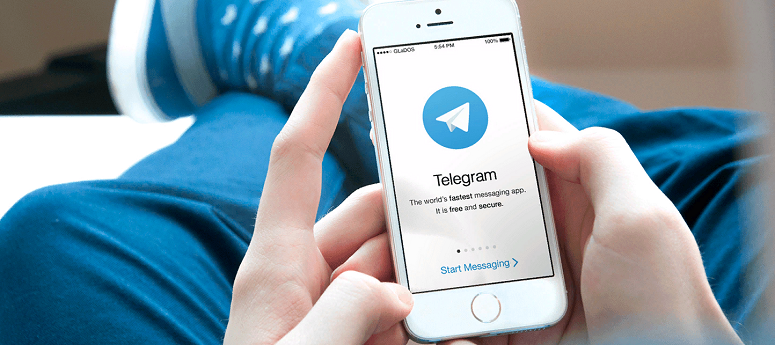









Оставить комментарий.